Tipard iPod Transfer Pro Guide
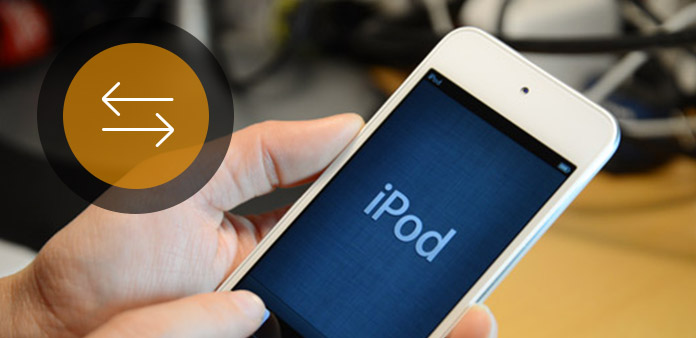
Som en professionel iPod-overførsel, Tipard iPod Transfer Platinum kan ikke kun overføre lyd- og billedfiler fra iPod til pc til sikkerhed, men kan også hjælpe brugere med at udtrække lydfil fra video- eller dvd-filer, så de kan overføres fra pc til iPod. Plus, du har lov til at kopiere forskellige foto- eller billedfiler fra din computer til iPod. Derudover understøttes iPhone 5S, iPhone 5C, iPhone 5, iPhone 4, iPad og iPad 2 stærkt af denne iPod-overførsel.
Trin 1: Installer og registrer Tipard iPod Transfer Pro
Download Tipard iPod Transfer Platinum installationsfil, og følg derefter instruktionerne for at afslutte installationen.
Trin 2: Tilslut din iPod
Efter registrering vil du se følgende skærmbillede.

Tilslut din iPod til pc via Apple dedikeret datalinje, så ser du følgende billede.
Når du har tilsluttet, genkendes din iPod straks, og detaljerede oplysninger om din iPod vises, herunder type, kapacitet, version og serienummer. Plus vil det vise de specifikke kapacitetsværdier af forskellige iPod-filer, der har taget, og det ledige rum.

Trin 3: Overfør forskellige iPod-filer til pc
På venstre side af hovedgrænsefladen ses displaylisten, som viser dine forskellige iPod-filer i forskellige typer. Du kan frit vælge hvilken type filtype (Musik, Video, Foto), der skal overføres til din pc til sikkerhedskopiering og sikkerhed.

A: Overfør iPod sange
Klik på "Musik" på displaylisten, så vil højre side af grænsefladen vise alle dine musikfiler i detaljer, som det følgende skærmbillede viser.
Foran hver anført musikfil er der et afkrydsningsfelt, du kan markere alt for at vælge alle musikfiler eller bare en at vælge, og derefter klikke på "iPod til pc" billedknappen i bunden af grænsefladen for at begynde at overføre musikfiler fra iPod til pc.
B: Overfør iPod-videofiler
Klik på "Video" på displaylisten, så viser højre side af grænsefladen alle dine videofiler i detaljer, som det følgende skærmbillede viser.
Foran hver anført videofil er der et afkrydsningsfelt, du kan markere alle for at vælge alle filmfiler eller bare en for at vælge ,, klik derefter på "iPod til pc" billedknappen i bunden af grænsefladen for at begynde at overføre videofiler fra iPod til pc.
C: Overfør iPod billedfiler
Klik på "Foto" på displaylisten, så viser højre side af grænsefladen alle dine billedfiler i detaljer, som det følgende skærmbillede viser.
Foran hver anført billedfil er der et afkrydsningsfelt, du kan markere alle for at vælge alle fotofiler eller bare en for at vælge ,, klik derefter på "iPod til pc" billedknappen i bunden af grænsefladen for at begynde at overføre fotofiler fra iPod til pc.
Trin 4: Overfør forskellige filer fra pc til iPod
Klik på en af de tre filtyper, der vises på displaylisten, og tilføj derefter video / lyd / billedfiler fra pc til iPod.
D: Tilføj video / dvd-filer fra pc til iPod
Klik på "Video" på displaylisten, og klik derefter på "PC til iPod" billedknappen i bunden af grænsefladen. Derefter vises et nyt vindue, som følgende skærmbillede viser.
D-1: Tilføj videofiler fra pc til iPod
For at tilføje videofiler kan du klikke på "Tilføj fil" billedknappen og vælge målvideofilen på din pc, hvorefter den valgte video vises på displaylisten. Klik derefter bare på den aktiverede "Importer" -knap for at overføre målvideofilen til din iPod.
Husk at markere afkrydsningsfeltet "Konverter filer før import", så selv den indlæste videofil understøttes ikke af iPod, denne iPod-overførsel kan konvertere den til iPod-kompatibelt format.
D-2: Tilføj dvd-film fra pc til iPod
For at indlæse DVD kan du klikke på knappen "Indlæs DVD" og vælge mål-DVD-standardmappen, så vises alle kapitelfiler for den valgte DVD-fil på displaylisten. Du kan vælge en hvilken som helst kapitelfil eller hele DVD-mappen, så skal du bare klikke på den aktiverede "Importer" -knap for at konvertere mål-DVD-filen til iPod-kompatible videoformater og derefter overføre dem til din iPod.
E: Tilføj musik eller hent lyd fra video eller dvd til iPod
Klik på "Musik" på displaylisten, og klik derefter på billedknappen "PC til iPod" i bunden af grænsefladen. Derefter vises et nyt vindue, som følgende skærmbillede viser.
Du kan klikke på "Tilføj fil" billedknappen og vælge målmusikfilen på din pc, så vises den valgte lydfil på displaylisten. Klik derefter på den aktiverede "Import" -knap for at overføre målsangene til din iPod.
Eller du kan indlæse din yndlingsvideo eller dvd-disk på displaylisten, og vælg derefter det ønskede lydformat, og den iPod-kompatible musikfil vil blive genereret og blive sat på din iPod.
F: Overfør billedfiler til iPod
Klik på "Foto" på displaylisten, og klik derefter på "PC til iPod" billedknappen i bunden af grænsefladen. Derefter vises et nyt vindue, der giver dig mulighed for at vælge målfotofiler fra din pc for at overføre dem til iPod.







